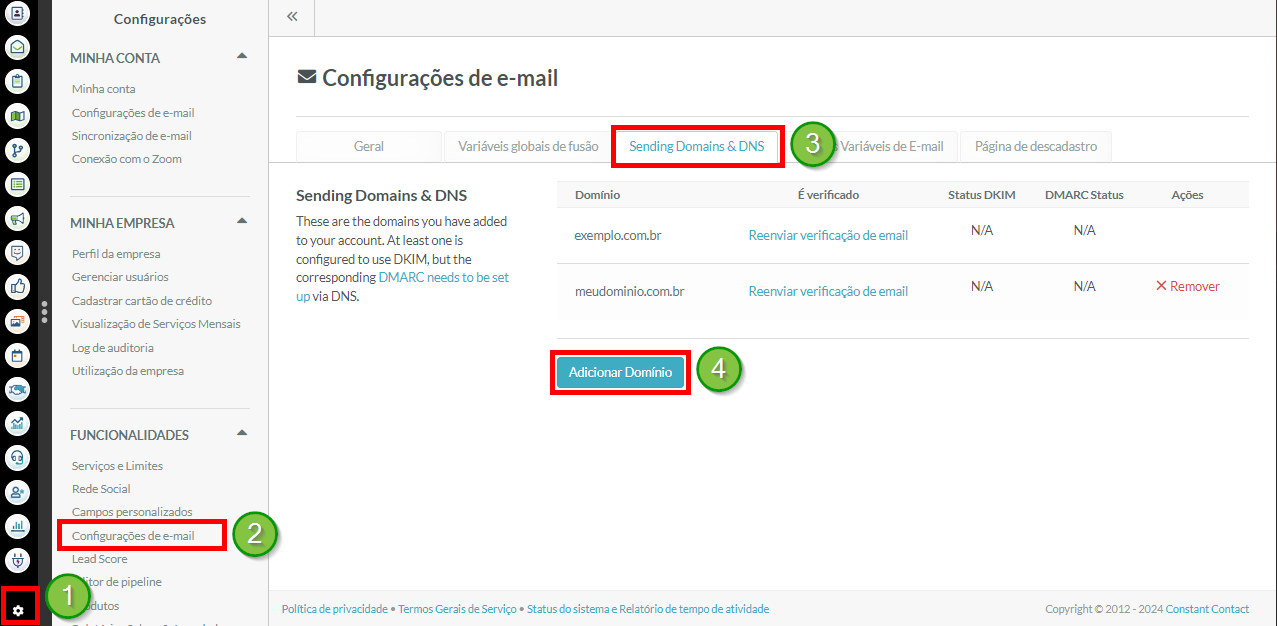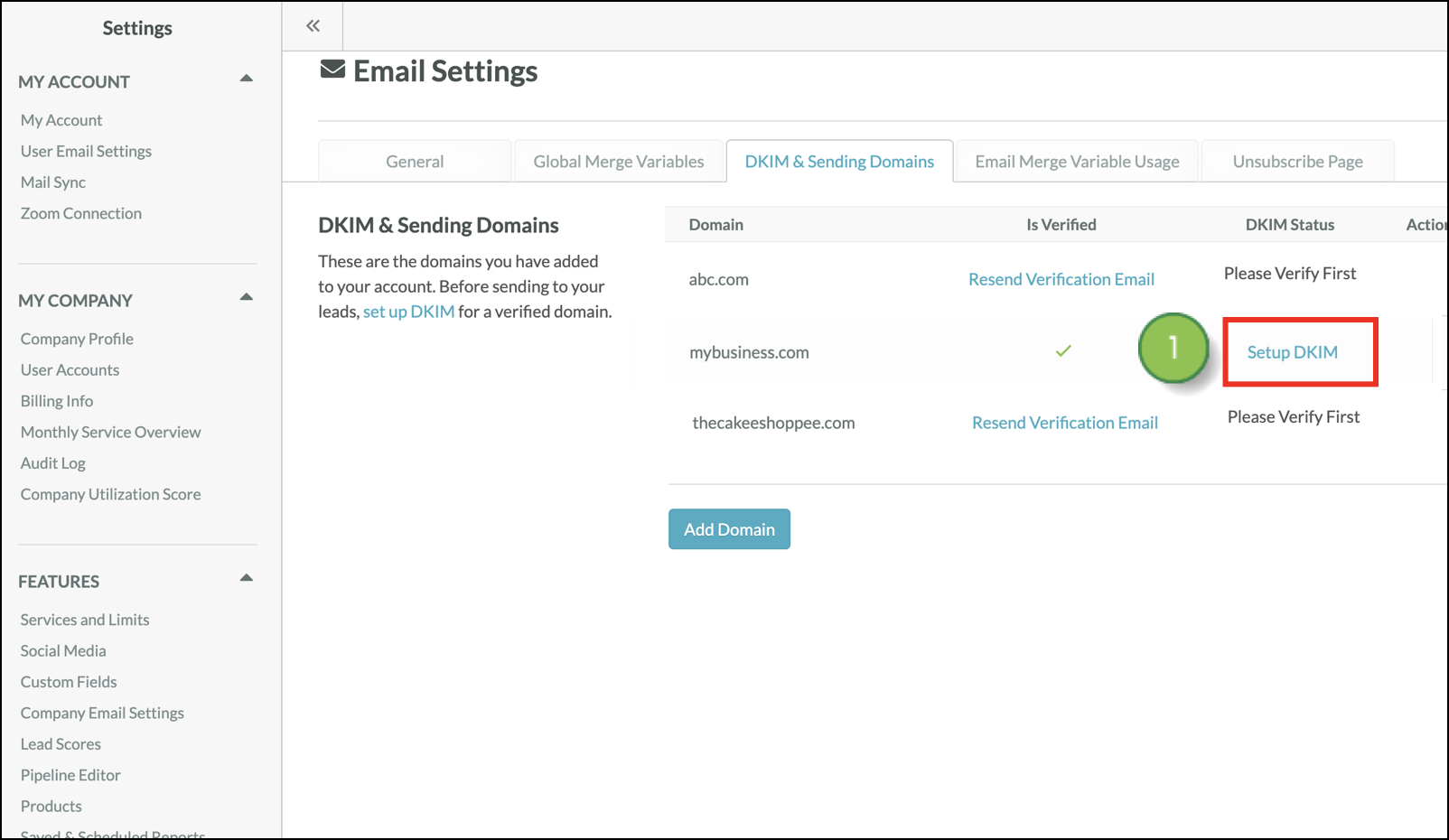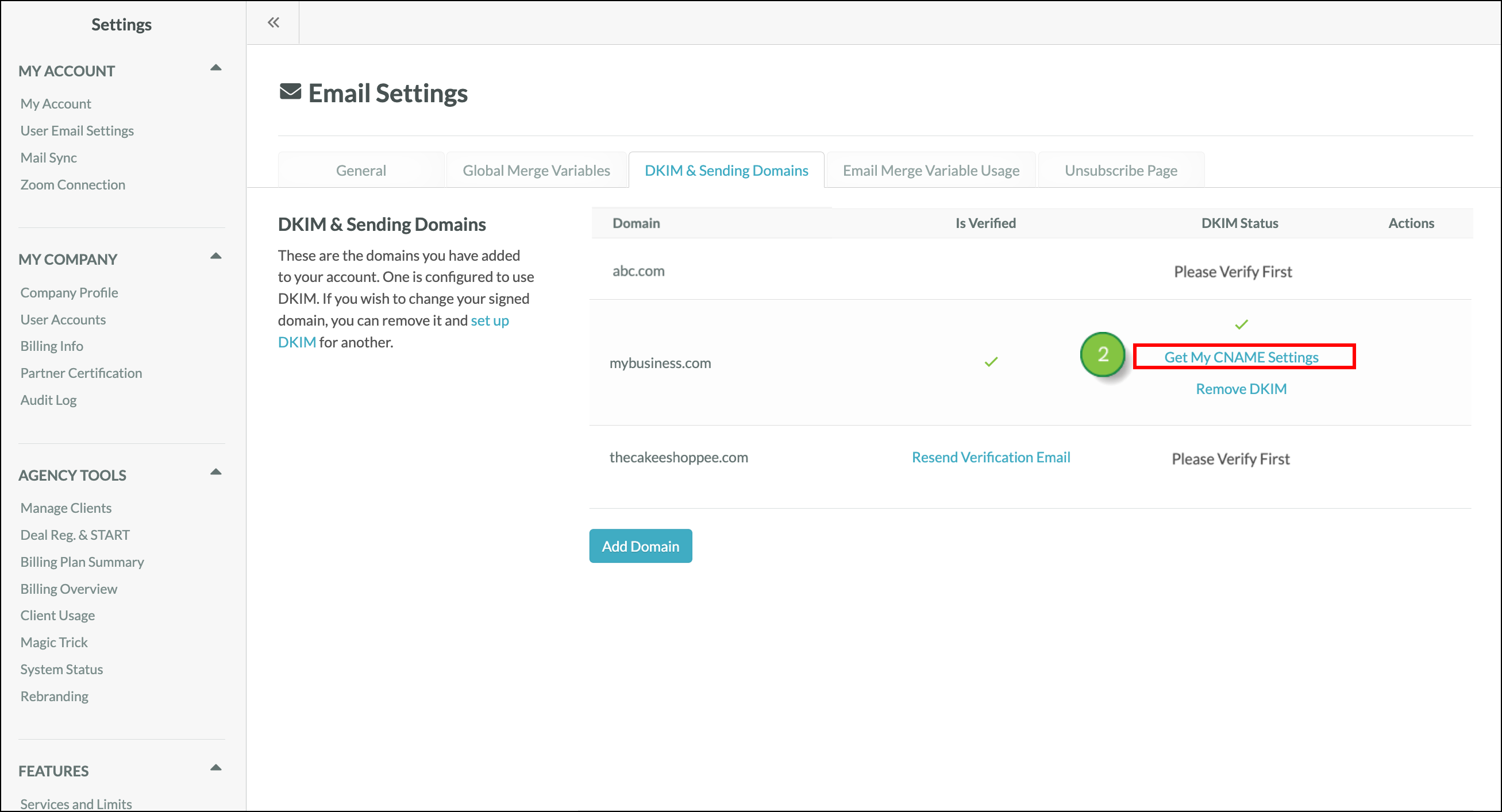Configurando DKIM com Host Gator
Última atualização: 19 de novembro de 2024
DomainKey Identified Mail (DKIM) e Sender Policy Framework (SPF) trabalham em conjunto para autenticar os emails do Lead Gen & CRM.
Dessa forma, mesmo que os emails estejam sendo enviados de um servidor de propriedade do Lead Gen & CRM, o servidor receptor sabe que o email está vindo de você. Este é um passo incrivelmente importante que você deve dar antes de enviar emails do Lead Gen & CRM.
Este artigo detalhará como configurar DKIM e SPF se você estiver usando o Host Gator.
Conteúdos do Artigo
| Teste | ✓ | |
| Essencial | ✓ | |
| Avançado | ✓ | |
| Ultimate | ✓ |
 Configurações
Configurações| Administradores | ✓ | |
| Gerentes de Empresa | ||
| Gerentes de Marketing | ||
| Gerentes de Vendas | ||
| Vendedores | ||
| Vendedores Jr. |
Verificando Seu Domínio
Você precisará verificar o domínio do qual deseja enviar antes de configurar o DKIM.
Para verificar domínios, faça o seguinte:
- Clique em Configurações na barra de ferramentas à esquerda.
- Clique em Configurações de Email da Empresa, localizado sob Funcionalidades no painel esquerdo.
- Clique na aba DKIM e Domínios de Envio.
- Clique em Adicionar Domínio.
- Insira o endereço de email a ser verificado na janela pop-up que aparece.
- Clique em Enviar Email de Verificação.
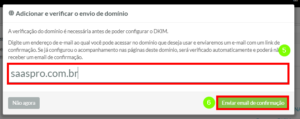
Em outra aba do navegador, abra o cliente de email para o domínio de envio que foi inserido e clique no email pedindo para confirmar o processo de verificação. Dentro do email, clique no link Sim, Verifique Este Domínio.
Volte para a aba do navegador do Lead Gen & CRM e localize o domínio que você acabou de verificar na seção DKIM e Domínios de Envio para confirmar que há uma marca de verificação.
- Clique em Configurar DKIM. Assim que seu domínio for verificado, você verá um link Obter Minhas Configurações CNAME ao lado do seu domínio.
- Selecione Obter Minhas Configurações CNAME.
Adicionando Registros CNAME no Host Gator
Você precisará adicionar registros CNAME nas Configurações de DNS do Host Gator.
Para adicionar registros CNAME, faça o seguinte:
- Faça login no Host Gator.
- Clique em Editor de Zona Avançado.
- Escolha CNAME como o tipo.
- Para Nome, use o campo Nome sob Registros CNAME.
- Para CNAME, use o campo Dados sob Configurações CNAME.
- Repita este processo para todos os registros CNAME na página de Configurações CNAME.
- Nota: TTL pode permanecer como o padrão.
Consulte o artigo de ajuda CNAME do Host Gator para mais informações. Entre em contato com seu especialista em TI se precisar de mais assistência para adicionar registros CNAME.
Perguntas Frequentes
P: Preciso adicionar registros SPF TXT?
R: Não. O registro CNAME em.makeyourmarketing.us é o registro SPF para Lead Gen & CRM.
P: Como posso verificar se configurei corretamente os registros CNAME?
R: MxToolBox é uma ferramenta que pode ajudar. Com ela, insira o nome completo da chave do Lead Gen & CRM, mude a pesquisa para Pesquisa CNAME e busque. Se for bem-sucedido, você deverá ver os dados do Lead Gen & CRM na coluna Nome Canônico no MxToolbox.
P: Como isso impacta a aparência do meu email na caixa de entrada?
R: O email mostrará o domínio de envio como o domínio que você configurou com DKIM (assinado por), e um caminho de retorno (enviado por), incluindo esse mesmo domínio.